Was ist Win32Bogent und wie kann man es entfernen?
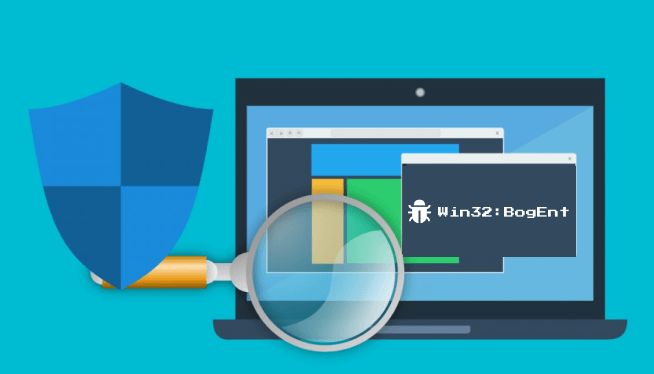
- 4110
- 638
- Tom Jakobs
Obwohl Antivirenprogramme oft unproblematisch sind, gibt es Fälle, in denen sie ungewöhnlich handeln. Mehrere Windows -Benutzer berichten, dass Antivirenprogramme (insbesondere AVAST und AVG) ein „Win32: Mogent“ oder „Win32: Bogent [SUSP“ anzeigen.] ”Fehler beim Installieren oder Aktualisieren von Steam -Spielen. Dieser Fehler impliziert, dass das Antivirus eine Datei entfernt oder unter Quarantäne gestellt hat, die vermutet, dass sie von Ihrem Computer böswillig sind.
Oft ist der Fehler eine falsch-positive Warnung-I-I.e., Die Datei ist sicher, aber das Antivirus denkt anders. Sie sollten jedoch nicht die Möglichkeit ausschließen, dass die Datei ein Virus oder eine böswillige Software ist. Wir zeigen Ihnen, wie Sie die Authentizität und Legitimität der Quarantänedatei überprüfen können. Das wird Ihnen sagen.
Inhaltsverzeichnis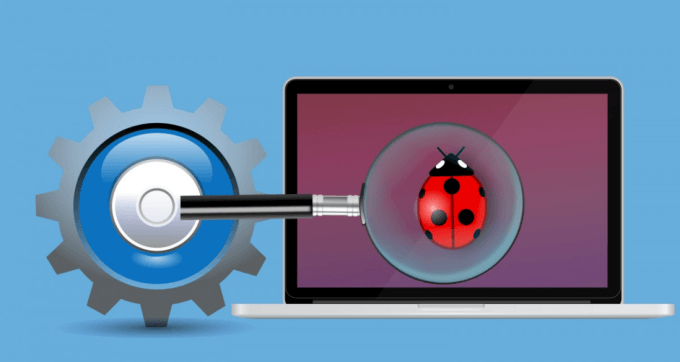
Wenn mehrere Sicherheitstools dieselbe Datei wie eine Bedrohung markieren, ist dies in der Tat eine Bedrohung. Entfernen Sie in diesem Fall die Datei dauerhaft von Ihrem PC aus.
Scannen Sie Ihren PC mit Windows -Sicherheit
Microsofts integrierte "Windows Security" (oder Windows Defender) Zaps Malware schneller und besser als Lösungen von Drittanbietern. Das Tool ist effektiver und besser bei der Entfernung wichtiger Formen von böswilligen Instrumenten von Windows -Geräten geworden. Windows 10 benötigt kein Antiviren.
Wenn die Antivirus -Software immer wieder den Alarm „Win32: Bogent“ anzeigt, führen Sie einen vollständigen Systemscan mit Windows Defender aus.
- Gehe zu Einstellungen > Update & Sicherheit > Windows -Sicherheit > Virus- und Bedrohungsschutz und auswählen Scan Optionen.
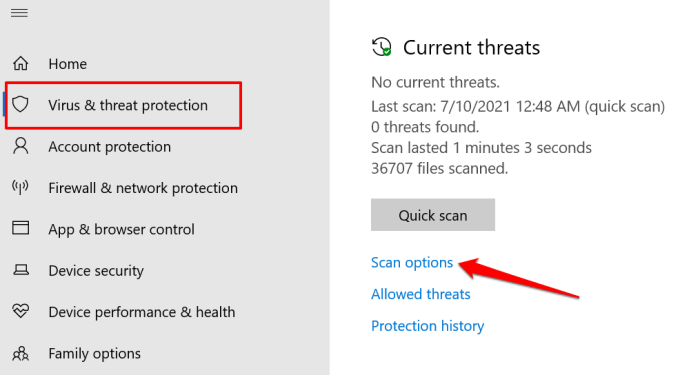
- Wähle aus Kompletter Suchlauf Option und klicken Sie auf die Scanne jetzt Taste.
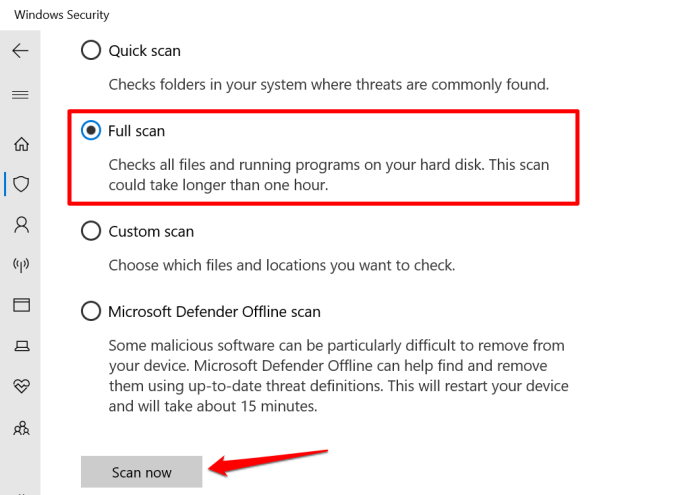
Ein vollständiger Systemscan läuft im Hintergrund und dauert länger als eine Stunde. Desto mehr Daten (Dateien, Ordner, aktive Aufgaben und Prozesse usw.) Sie haben auf Ihrem Computer, je länger der Scan dauert.
Wenn das Problem nach dem Systemscan anhält, versuchen Sie einen Offline -Scan durchzuführen. Kehren Sie zum Windows Security -Menü zurück (siehe Schritt 1), wählen Sie Microsoft Defender Offline Scan, und klicken Sie Scanne jetzt.

Ein Offline-Scan startet Ihren Computer neu und dauert ungefähr 15 bis 20 Minuten. Stellen Sie sicher, dass Sie alle aktiven Anwendungen schließen und Ihre Dateien speichern, bevor Sie den Offline -Scan ausführen.
Wenn Windows Defender auch die Datei unter Quarantäne stellen/entfernt (überprüfen Sie C: \ ProgramData \ Microsoft \ Windows Defender \ Quarantine), dann ist es wirklich eine Bedrohung für Ihren Computer. Wenn die Datei durch Windows Defender -Scan segelt, Ihr Antivirus jedoch immer wieder als Bedrohung markiert, aktualisieren Sie die Software auf die neueste Version.
Aktualisieren Sie Ihr Antivirus
Ein veraltetes oder fehlerhaftes Antivirus kann fälschlicherweise legitime Dateien und Programme als Bedrohungen markieren. Wenn andere Sicherheitssoftware die Sicherheit der Datei, jedoch die Fehler Empfehlung „Win32: Bogent“, bestätigt. Sie sollten auch seine Virus-Definitionen-Signatur-Dateien aktualisieren, die einem Antivirenbetrieb helfen, böswillige Programme zu erkennen.
Für Avast und AVG gehen Sie zu Einstellungen > Allgemein > Aktualisieren und klicken Sie beides Auf Updates prüfen Tasten.
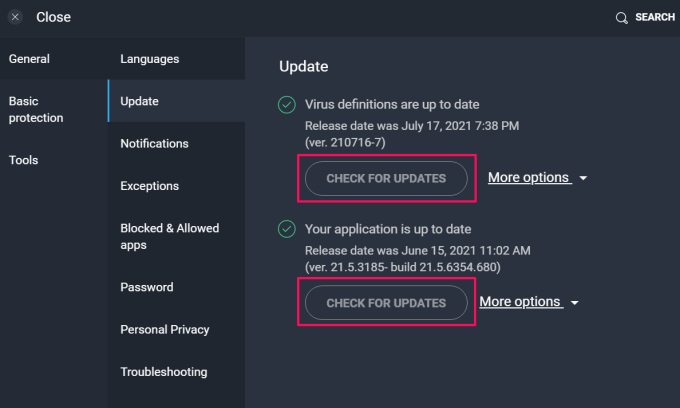
Erstellen Sie eine Ausschlussregel für Ihr Antivirus
Eine "Ausschlussregel" oder "Ausschlussliste" weist Ihr Antiviren an, die betroffenen Dateien während der Sicherheits -Scans zu überspringen. Die Ausnahme von Dateien in AVG und AVAST folgt ähnliche Schritte, da das gleiche Unternehmen beide Software ausführt. Sie haben ähnliche Schnittstellen und führen dieselbe Sicherheitsingenie.
- Starten Sie AVG oder Avast auf Ihrem Computer und klicken Sie auf die Hamburger -Menü -Symbol, und auswählen Einstellungen.
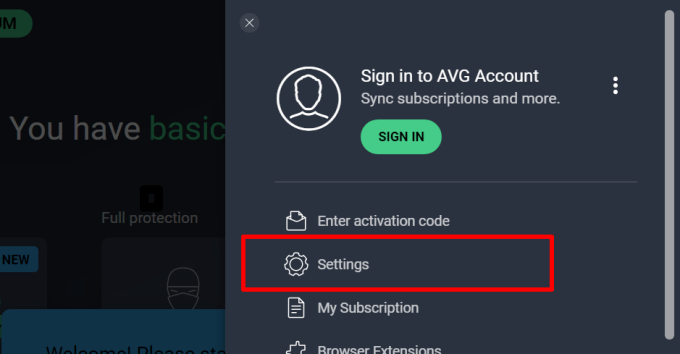
- Gehen Sie zu Allgemein > Ausnahmen und klicken Sie auf die Ausnahmen hinzufügen Taste.
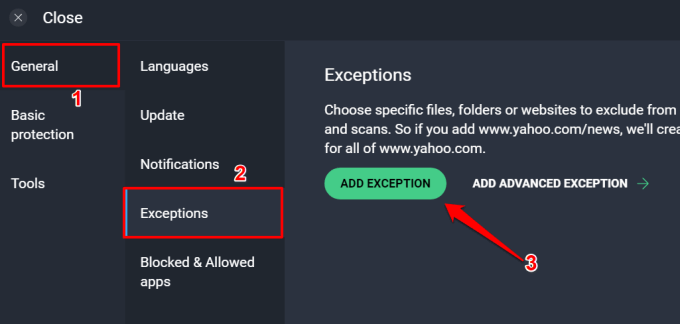
- Geben Sie den Dateipfad ein, der im Win32: Mogent -Alarm angezeigt wird, und klicken Sie auf Ausnahme hinzufügen.
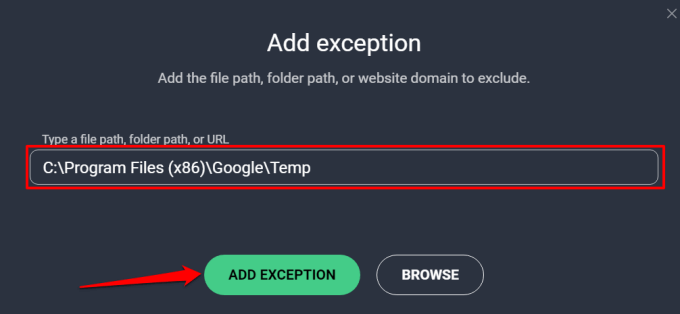
Sie können auch das erweiterte Ausnahmetool von AVG verwenden, um die Datei von allen Sicherheits -Scans auszuschließen.
- Kehren Sie zur Seite „Ausnahmen“ zurück (siehe Schritt 2) und wählen Sie aus Fügen Sie fortgeschrittene Ausnahme hinzu.
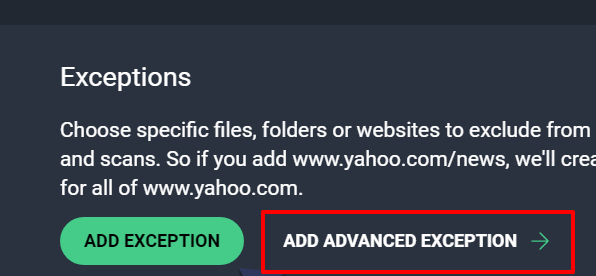
- Gehe zum Aktenordner Abschnitt, fügen Sie den Dateipfad im Dialogfeld ein und wählen Sie Einreichen.
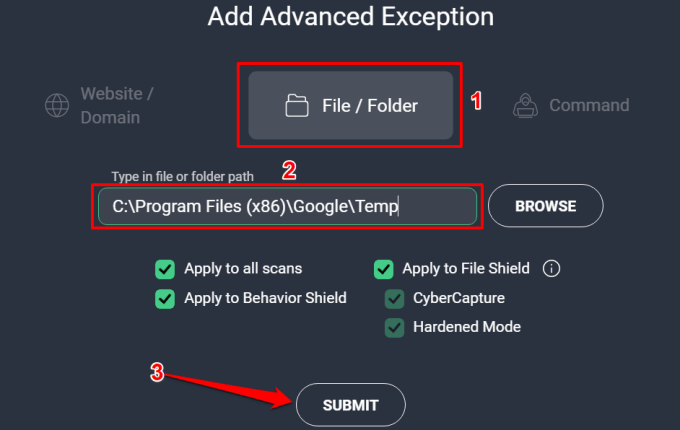
Starte deinen Computer neu
Wenn Sie Ihren PC herunterfahren und wieder einschalten, beheben Sie das Problem möglicherweise. Schließen Sie alle aktiven Programme, drücken Sie die Windows -Schlüssel, drücke den Leistungssymbol, und auswählen Neu starten. Alternativ drücken Sie Windows -Schlüssel + X, wählen Schalten oder abmelden, und auswählen Neu starten.
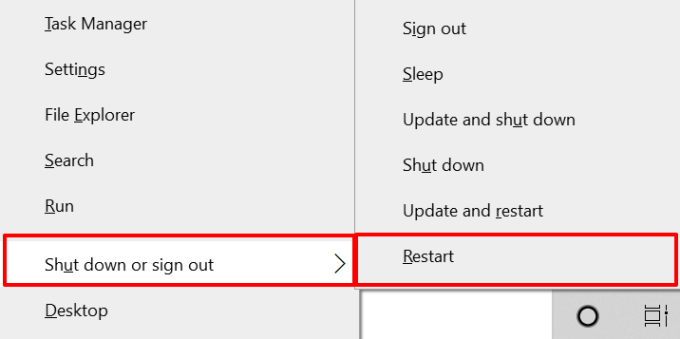
Deinstallieren Sie den Antivirus
Wie bereits erwähnt, bietet das Windows Security Tool (oder Windows Defender) einen ausreichenden Schutz gegen gemeinsame Malware. Entfernen Sie den Antiviren von Ihrem Computer, wenn keine der Tipps zur Fehlerbehebung das Problem behebt.
- Klicken Sie mit der rechten Maustaste auf Startmenü Symbol oder drücken Sie Windows -Schlüssel + X So starten Sie das Quick Access -Menü.
- Wählen Apps & Funktionen.
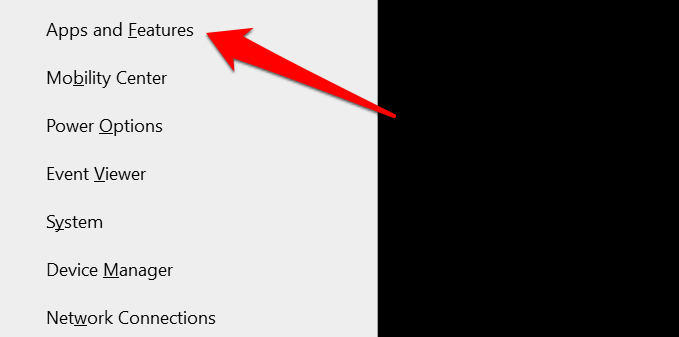
- Scrollen Sie durch die Liste der Anwendungen, wählen Sie das Antiviren und wählen Sie die aus Deinstallieren Taste.
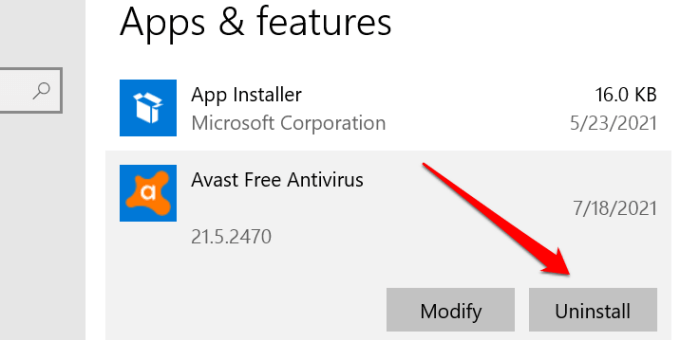
- Wählen Deinstallieren nochmal.
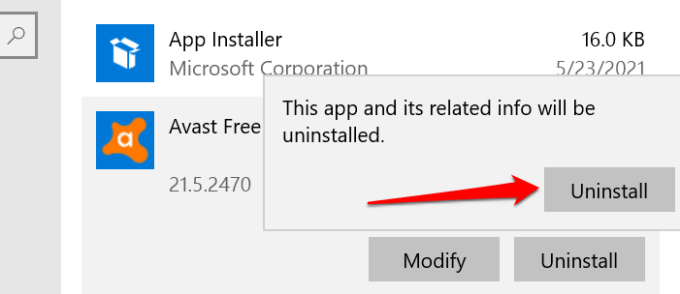
- Windows startet möglicherweise das Antivirus und fordert Sie auf, die Entfernung innerhalb des Programms zu bestätigen. Wählen Deinstallieren fortfahren.
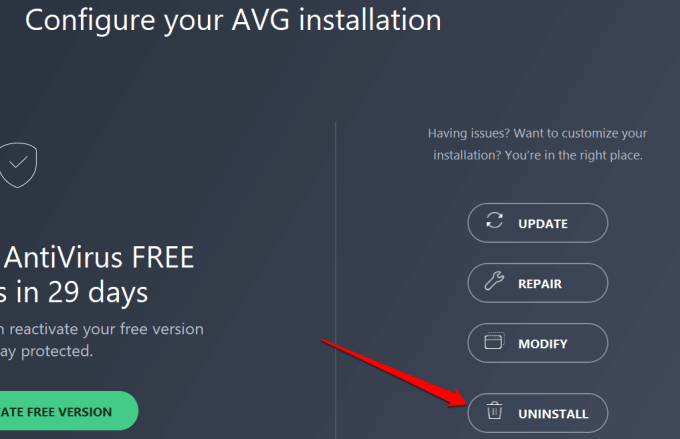
Stellen Sie sicher, dass Sie Ihren PC anschließend neu starten. Dadurch werden die übrig gebliebenen Dateien, Ordner und anderen verwandten Daten der Software entfernt.
Noch eine Sache: Schalten Sie Windows Defender ein, während Sie Ihre Antiviren-Lösung von Drittanbietern deinstallieren. Es ist ziemlich riskant, Ihren PC ohne Sicherheitssystem ungeschützt zu lassen.
Gehen Sie zu Einstellungen > Update & Sicherheit > Windows -Sicherheit > Virus- und Bedrohungsschutz > Einstellungen verwalten (Einstellungen für Virus- und Bedrohungsschutz)> und einschalten Echtzeitschutz.
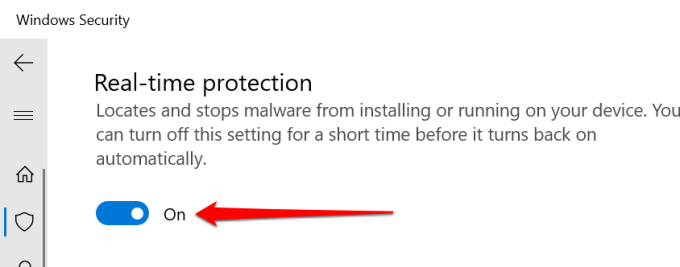
Stellen Sie sicher, dass das Tool auch die neuesten aktuellen Security Intelligence verwendet. Auf diese Weise kann Windows Defender Ihr Gerät vor den neuesten Bedrohungen schützen.
Überprüfen Sie in der Windows Security -App den Abschnitt "Virus & Threat Protection Updates" und klicken Sie auf Auf Updates prüfen.
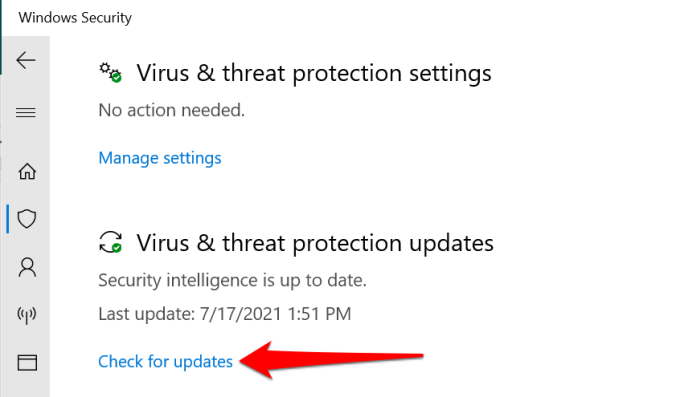
Zusammenfassend ist Windows Defender ein umfassendes Sicherheitstool, das einen ausreichenden Schutz gegen Malware bietet. Wenn Sie sich jedoch für Antiviren-Programme von Drittanbietern festhalten, sollten die obigen Tipps zur Fehlerbehebung den Bedrohungswarn „Win32: Bogent“ stoppen.
- « 5 Best Windows 10 Equalizer Apps für einen besseren Klang
- So installieren Sie Linux unter Windows mit VirtualBox »

